IOS 8 में नया फैमिली शेयरिंग फीचर परिवार के सदस्यों के लिए खरीदारी साझा करने का एक शानदार तरीका है, लेकिन आप नहीं चाहते कि प्रत्येक और हर परिवार के सदस्य को आपके द्वारा डाउनलोड किए गए प्रत्येक ऐप तक पहुंच हो। शुक्र है, आपके परिवार का प्रत्येक सदस्य अपनी खरीद को मेरी मेरी सूची में दिखाने से छिपा सकता है। और आप अपने कंप्यूटर और आईट्यून्स को शामिल करने की आवश्यकता के बिना अपने iPhone पर ऐसा कर सकते हैं। हालांकि, आपने जो ऐप छिपाया है, उसे अनहाइड करने के लिए आईट्यून्स पर विजिट की जरूरत होती है।
ऐप स्टोर ऐप में, यदि आप निचले-दाएं कोने में अपडेट बटन पर टैप करते हैं, तो आप अपने ऐप देख सकते हैं जो हाल ही में अपडेट किए गए हैं या अपडेट उपलब्ध हैं। आपके और आपके परिवार ने जिन ऐप्स को खरीदा है, उन्हें देखने के लिए सबसे ऊपर बड़े खरीदे गए बटन को टैप करें।
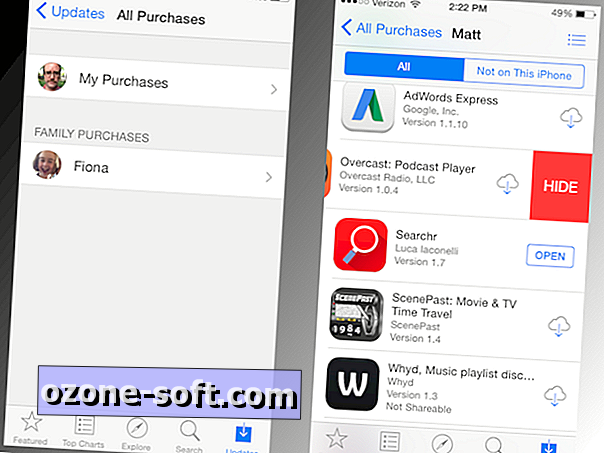
मेरी खरीद पर टैप करें, और इस सूची से आप यहां सूचीबद्ध किसी भी ऐप के लिए एक लाल छिपाने के बटन को लाने के लिए बाएं स्वाइप कर सकते हैं। (परिवार साझाकरण समूह में प्रत्येक सदस्य अपने स्वयं के मेरी खरीद सूची से एप्लिकेशन छिपा सकता है, लेकिन अन्य परिवार के सदस्यों की खरीद सूची से नहीं।) छिपाना खरीद को नहीं हटाता है; यदि आप ऐप स्टोर में इसे खोजते हैं तो ऐप फिर से मुफ्त में डाउनलोड करने के लिए उपलब्ध होगा।
यदि आप गलती से कोई ऐप छिपाते हैं या अपनी खरीदी गई सूची में पहले से छिपे ऐप को पुनर्स्थापित करना चाहते हैं, तो आपको iTunes में जाने की आवश्यकता होगी, मुझे रिपोर्ट करने के लिए खेद है। आईट्यून्स में, आईट्यून्स स्टोर व्यू पर जाएं (लाइब्रेरी व्यू के विपरीत)। निचले-दाएं कोने में त्वरित लिंक अनुभाग से, खाता पर क्लिक करें। अपने खाते में साइन इन करने के बाद, क्लाउड अनुभाग में iTunes पर जाएं और दाईं ओर प्रबंधित लिंक पर क्लिक करें। शीर्ष बैनर से Apps पर क्लिक करें और फिर आप इसके नीचे ग्रे अनहाइड बटन पर क्लिक करके सूचीबद्ध किसी भी ऐप को अनहाइड कर सकते हैं।
जैसा कि हो सकता है, कोशिश करें कि मैं अपने iPhone पर आईट्यून्स स्टोर या iBooks ऐप का उपयोग करके किसी भी संगीत, फिल्म, टीवी शो या पुस्तक खरीद को छिपाने में असमर्थ था, लेकिन अगर आपने आईट्यून्स का उपयोग करके पहले ऐसी कोई भी खरीदारी छिपाई थी, तो आप उन्हें यहां भी अनहाइड कर सकते हैं। ।
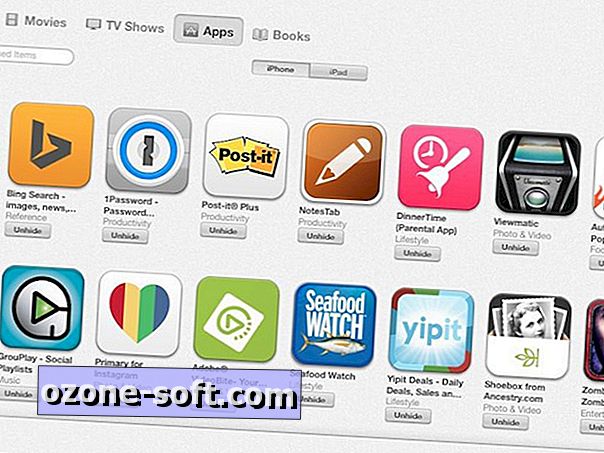
iOS 8 ने फ़ोटो को छिपाने की क्षमता भी पेश की; जानें कि यह कैसे काम करता है। और अधिक iOS 8 युक्तियों के लिए, iOS 8 का उपयोग कैसे करें, इस बारे में हमारी पूरी गाइड देखें।
(Via AppleInsider)













अपनी टिप्पणी छोड़ दो